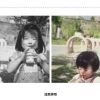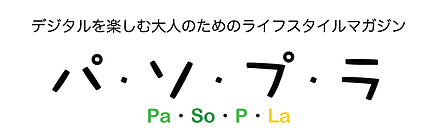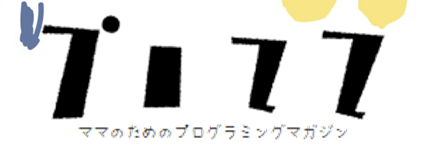パソプラに投稿☆
私が所属しているパソコープの情報サイト「パソプラ」
全国の色々な先生方がデジタルライフの楽しみ方を提案されています。
私もちょくちょく投稿させていただいています。
今回の記事は、スマホとパソコンでのデータ(写真)のやり取りについて
とっても簡単なアプリがあります~!
使ってみてください(*^_^*)
********************************************************************
登録不要クロスデバイス。だれとでも動画も写真も一括で送れる!
こんにちは、デジタルライフ・コンシェルジュの大礼です。

先日、生徒さんから「スマートフォンからパソコンに写真を簡単に送りたい」
しかも「いろんな人が一つのパソコンに写真を送れるようにしてほしい」との相談を受けました。
写真をパソコンに送るなら、
・iPhoneならiCloud
・Androidならgoogleフォトを使う方法
そして他の人から送ってもらうなら
・LINEで友達になっておく
などの方法がありますが、その生徒さんは連絡先を交換していない方から写真を集めることがあるとのこと…。
そんなときにぴったりな方法がありました!!
sendanywhereというアプリ。

iOS Android windows版などがあり、写真や動画のやり取りが簡単にできます。
まずはそれぞれアプリや、ソフトをインストールしておきます。
ご自分に合う一覧はこちらからチェックしてみてください。
https://send-anywhere.com/ja/file-transfer
ではiPhoneから写真を送ってみましょう。
パソコンのsendanywhereを起動しておきます。
iPhoneの方でSendanywhereを起動して送りたい写真を選びます。

送信を押すと6ケタの数字が表れます。

この数字を、パソコン側の「受ける」をクリックするとあらわれるウィンドウに入れると
ダウンロードが始まります。

一度送ったことがあるパソコンは記録されますので、2回目からは送りたい写真を選んで送信すると、下にパソコンの名前が出てきますので、クリックすれば、数字を入れなくても送信することが出来ます。

大きな動画も送ることが出来ますので、とても便利です。
他にも便利な使い方がありますので、こちらでご確認ください。
https://send-anywhere.com/ja/product
※iPhoneをお使いの方は、iOS11以降は写真の保存形式を「互換性優先」にしていないと送った写真がパソコンで見られない場合があります。
ご自分のiPhoneの写真の形式は、「設定」→「カメラ」→「フォーマット」でご確認ください。
スマホはカメラ機能がとっても優れています~♪
写真をたくさん撮って楽しみましょう~(*^^)v

デジタルライフ・コンシェルジュ 大礼 有里
脳トレとパソコン教室のパソノワ(兵庫)
HP:http://pasonowa.com/
fb:https://www.facebook.com/pasonowa